谷歌浏览器人工智能助手功能探索与实用
时间:2025-07-24
来源:谷歌浏览器官网
详情介绍

1. 启用AI助手:打开任意网页,按F12启动开发者工具,点击右上角的齿轮按钮进入设置,在“AI Innovations”部分启用“Console Insights”和“AI Assistance”。一旦启用,“Ask AI”按钮将出现在任何代码线上。支持多种语言包括英语和中文等,开发者可选择所需的语言。
2. 使用AI助手进行调试:当AI助手启用后,在F12开发者工具中,它会对源代码进行分析,并根据开发者的提问给出相应的回答。此外,开发者也可以在开发或调试过程中直接向AI提问,获取答案、解决方案和其他相关信息。这项功能不仅提高了开发效率,也简化了调试流程。具体操作时,“Ask AI”会自动读取源代码,并根据上下文和代码内容给出相应的回答。这种智能化的功能极大地提升了开发者的体验和效率。
继续阅读
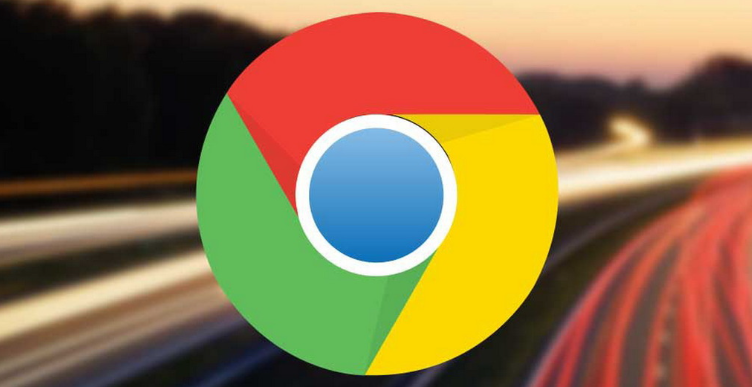
Chrome浏览器下载文件损坏时的修复方法
针对Chrome浏览器下载文件损坏问题,提供实用的修复方法与恢复技巧,帮助用户有效恢复文件完整性,保障浏览器正常安装和使用。

google浏览器视频播放画质优化操作
google浏览器视频播放画质优化操作帮助用户提升播放清晰度和流畅度,改善多媒体浏览体验。
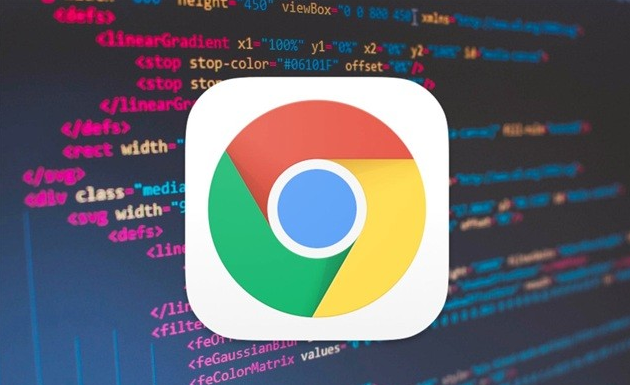
google浏览器下载任务批量暂停技巧
google浏览器支持下载任务批量暂停,分享实用技巧帮助用户灵活控制任务执行状态,提升管理便捷性和操作效率。
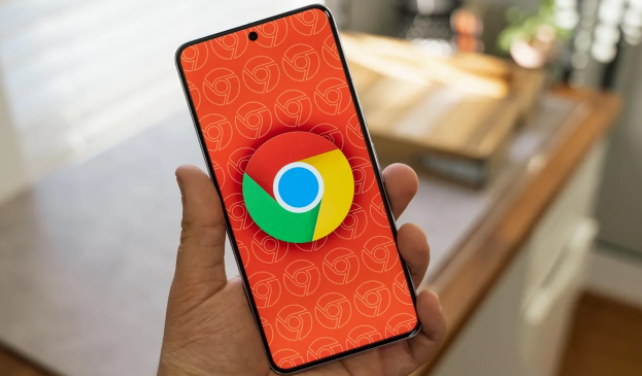
Google浏览器下载安装失败提示安装路径不可写怎么办
Google浏览器安装提示安装路径不可写,调整路径权限或更改安装目录,确保路径可写保障安装完成。
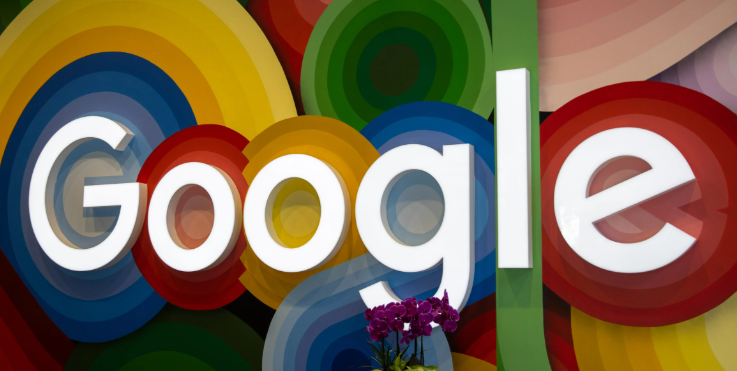
google浏览器书签同步与备份操作方法教程
google浏览器书签同步和备份便于跨设备数据管理,文章提供操作方法教程,包括同步设置、备份策略及实操经验,帮助用户高效管理书签。
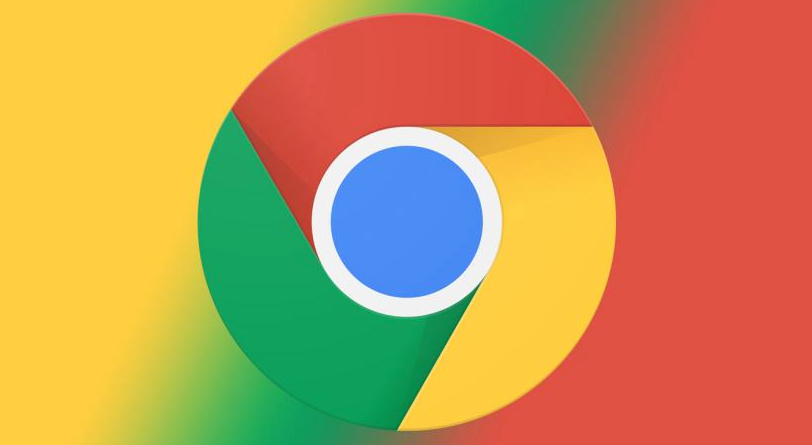
Chrome浏览器扩展权限怎么调整更合理安全
Chrome浏览器扩展权限需合理分配,限制不必要权限,保护用户隐私,确保插件安全稳定运行。
